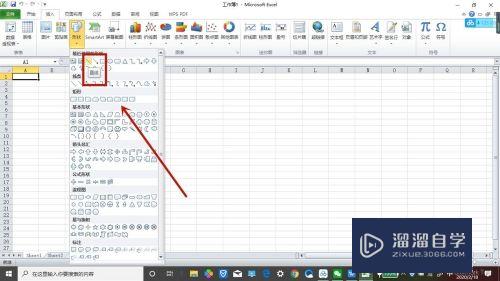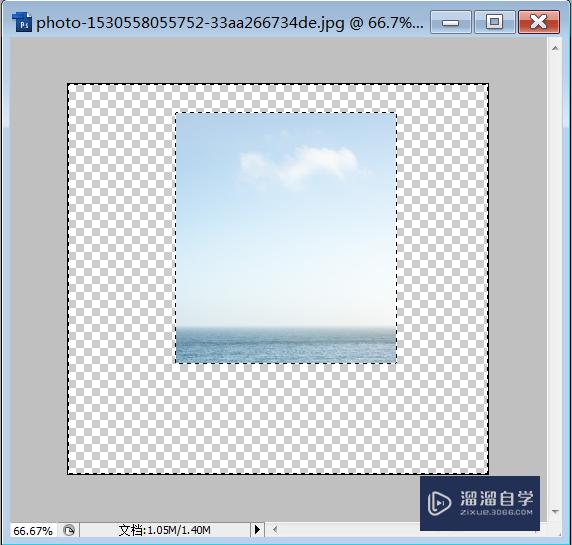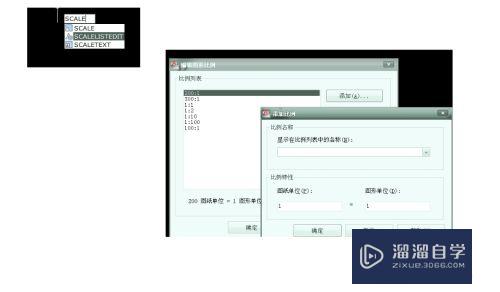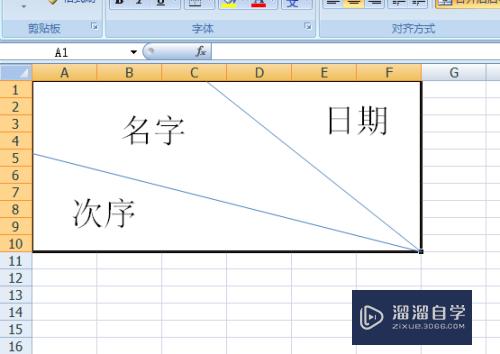CAD怎么打开、冻结、锁定、删除图层(cad怎么把冻结的图层打开)优质
CAD是目前一款比较热门的图形绘制软件。要想绘制图纸的时候操作方便。图纸美观的话。那么我们都需要学会使用CAD的图层管理器。例如CAD怎么打开。冻结。锁定。删除图层?所以下面一起来熟悉吧!
对于“CAD”还有不懂的地方。点击这里了解更多关于“CAD”课程>>
工具/软件
硬件型号:华为笔记本电脑MateBook 14s
系统版本:Windows7
所需软件:CAD2014
方法/步骤
第1步
首先鼠标左键双击桌面的AutoCAD 2014 - 简体中文 (Simplified Chinese)快捷图标。打开软件。
第2步
点击菜单栏【格式】按钮。在弹出的下拉列表中选择【图层】选项。此时弹出【图层特性管理器】。
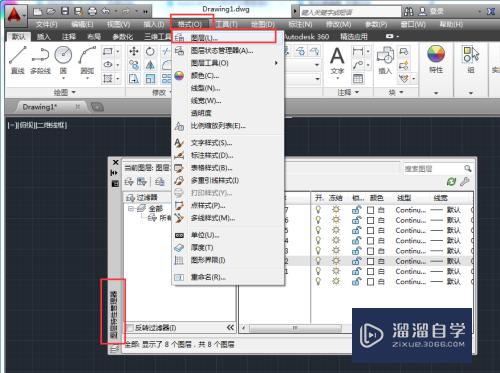
1.打开/关闭图层
第1步
打开【图层特性管理器】。单击图层中的【开】按钮。将其变为灰色。此时图层已被关闭。而在该层中所有图形不可见。反之。再次单击该按钮。使其为高亮状态显示。则为打开图层操作。
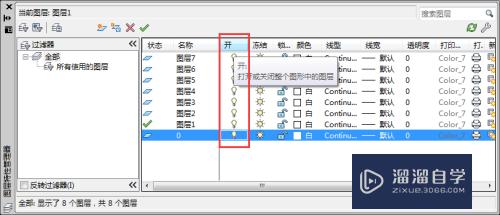
第2步
通过依次选择【默认】》【图层】》【图层】命令。单击所需图层的【开/关】按钮。也可以打开或者关闭该图层。需要注意的是。若该图层为当前图层。则无法对其进行操作。
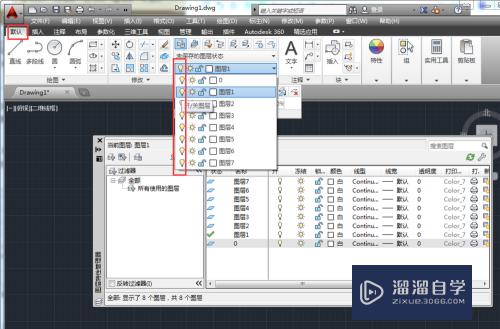
2.冻结/解冻图层
第1步
在【图层特性管理器】中。选择所需的图层。单击【冻结】按钮。即可完成图层的冻结。反之解冻操作。冻结图层有利于减少系统重生成图形的时间。在冻结图层中的图形文件不显示于绘图区中。
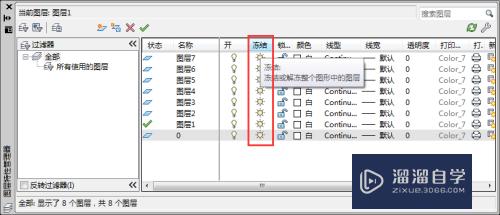
3.锁定/解锁图层
第1步
在【图层特性管理器】中。选中所需的图层。单击【锁定/解锁】按钮。即可。当图层被锁定后。则该图层上所有的图形将无法进行修改或编辑。这样一来。可以降低意外修改对象的可能性。
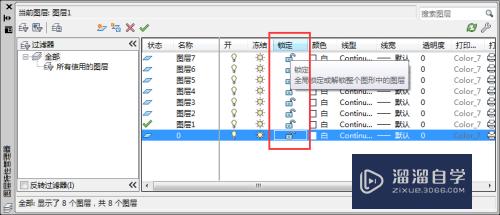
4.删除图层
第1步
在【图层特性管理器】中。选中所需的图层。单击【删除图层】按钮。即可。还可以使用右键命令进行删除操作。
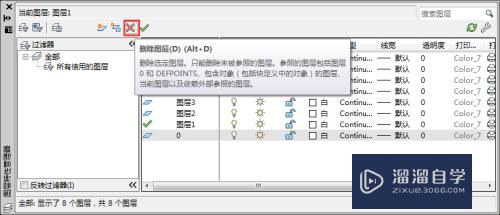

以上关于“CAD怎么打开、冻结、锁定、删除图层(cad怎么把冻结的图层打开)”的内容小渲今天就介绍到这里。希望这篇文章能够帮助到小伙伴们解决问题。如果觉得教程不详细的话。可以在本站搜索相关的教程学习哦!
更多精选教程文章推荐
以上是由资深渲染大师 小渲 整理编辑的,如果觉得对你有帮助,可以收藏或分享给身边的人
本文地址:http://www.hszkedu.com/75050.html ,转载请注明来源:云渲染教程网
友情提示:本站内容均为网友发布,并不代表本站立场,如果本站的信息无意侵犯了您的版权,请联系我们及时处理,分享目的仅供大家学习与参考,不代表云渲染农场的立场!